"App Store päivittää sovellukseni uusimpaan versioon automaattisesti, mutta äskettäin huomasin, että sähköpostisovellukseni ei enää ilmoittanut uusista viesteistä, kuinka kumota sovelluspäivitys ja käyttää vanhempaa versiota?"
Ilmeisesti uudempi ei ole aina parempi; sovellusliikkeet, kuten Google Play ja App Store, eivät kuitenkaan tarjoa tietyn sovelluksen tai alennuksen versiota. Tarkoittaako tämä, että et voi saada vanhaa versiota, jota olet käyttänyt?
Vastaus on yksinkertainen, ei.
Aiomme jakaa artikkelin iPhone- ja Android-puhelimen sovelluspäivityksen peruuttamisen.
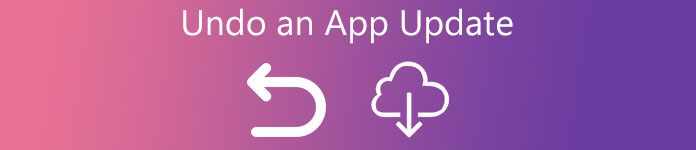
- Osa 1. Sovelluksen päivityksen kumoaminen iPhonessa
- Osa 2. Sovelluspäivityksen kumoaminen Android-puhelimessa
- Osa 3. Usein kysytyt kysymykset sovelluspäivityksen kumoamisesta
Osa 1. Kuinka kumota sovelluspäivitys iPhonessa
Apple on lisännyt automaattisia sovelluspäivityksiä iOS-järjestelmään ja ottanut sen käyttöön oletuksena. Onneksi on olemassa lähestymistapoja iPhone-sovelluksen päivityksen peruuttamiseen.
Kuten iOS-päivitys, alenna tai kumota sovelluspäivitys myös pienellä riskillä. Tietojen häviämisen välttämiseksi sinulla oli parempi iPhone-tietojen varmuuskopiointi ensinnäkin iOS Data Backup and Restore -toiminnolla.

4,000,000 + Lataukset
Varmuuskopioi iPhone-tiedot tietokoneeseen yhdellä napsautuksella.
Tuki salaa varmuuskopion tietojen suojaamiseksi turvallisesti.
Esikatsele ja varmuuskopioi selektiiviset tiedot iPhoneen.
Työskentele iPhonessa 15/14/13/12/11/X/8/7/6/5 jne., iOS 17 tuettu.
Lähestymistapa 1: Päivitä sovellus Time Machine -ohjelmalla
Jos sinulla on iPhone ja Mac-tietokone, tämä voi kumota sovelluksen päivityksen nopeasti.

Vaihe 1Suorita Time Machine Mac-tietokoneellasi ja palaa päivämäärään, jolloin sovellus toimi hyvin.
Vaihe 2 Suunnata käyttäjä -> Musiikki -> iTunes -> Mobiilisovellukset, etsi sovellus, jonka haluat päivittää vanhempaan versioon, ja poista se.
Vaihe 3 Vedä ja pudota vanha versio varmuuskopiosta iTunesin Omat sovellukset -osioon. Se korvaa uuden päivityksen.
Vaihe 4 Lopuksi synkronoi iPhonesi, jolloin vanha sovellusversio palautetaan laitteellesi.
Lähestymistapa 2: Poista iTunesin sovelluspäivitys
Itse asiassa iTunes ei ole vain hyödyllinen työkalu iPhone-sovellusten varmuuskopiointiin, vaan myös yksinkertainen tapa kumota sovelluspäivitys ja alenna iOS-järjestelmääsi.

Vaihe 1 Poista sovellus iPhonesta sen jälkeen, kun App Store on päivittänyt sen automaattisesti.
Vaihe 2 Liitä seuraavaksi iPhone tietokoneeseen. Suorita iTunes, napsauta Laite -painiketta vasemmassa yläkulmassa.
Muista, että et synkronoi iPhoneasi nyt. Jos olet ottanut automaattisen synkronoinnin käyttöön iTunesissa, poista se käytöstä.
Vaihe 3 Siirry Sovellukset välilehti ja valitse Sovellukset: iTunesin sivupalkissa.
Vaihe 4 Etsi luettelosta sovellus, jonka haluat asentaa uudelleen, ja paina install painiketta.
Vaihe 5 Synkronoi lopuksi iOS-laitteesi saadaksesi vanhan sovelluksen takaisin iPhoneen.
Osa 2. Kuinka kumota sovelluspäivitys Android-puhelimessa
Yleisesti ottaen Android-puhelimessa, valmiiksi asennetuissa järjestelmäsovelluksissa ja kolmannen osapuolen sovelluksissa on kahdenlaisia sovelluksia. Sovellusten päivityksen peruuttamistavat ovat erilaisia sovellusluokan mukaan.
Älä kuitenkaan unohda varmuuskopioida Android-tietoja ennen sovelluspäivityksen alentamista tai peruuttamista.
Android Data Backup ja Restore on Android-puhelimen tiedostojen varmuuskopiointiohjelma.

4,000,000 + Lataukset
Varmuuskopioi yhteystiedot, viestit, valokuvat, videot, ääni jne.
Tukee erilaisia Android-laitteita, mukaan lukien Samsung, Huawei, LG, Sony, HTC jne.
Varmuuskopioi Android-puhelimesi tietokoneeseen yhdellä napsautuksella.
Varmuuskopioi valikoidut tiedot Androidista tietokoneelle esikatseluominaisuuden avulla.
Tapa 1: Järjestelmän sovellusten päivitysten poistaminen
Käytämme Chrome-sovellusta esimerkkinä, jotta voit näyttää työnkulun.
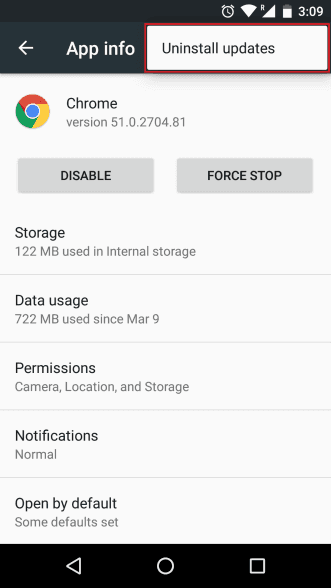
Vaihe 1 Käynnistä Android-puhelimesi, suuntaa Asetukset -> Sovellukset: ja etsi sovellus, josta haluat poistaa uusimman päivityksen, kuten Chrome.
Vaihe 2 Napauta kolmen pisteen painiketta oikeassa yläkulmassa ja paina sitten Poista päivitykset vaihtoehto.
Vaihe 3 Valitse pyydettäessä OK sen vahvistamiseksi. Kun prosessi on valmis, järjestelmäsovellus palaa vanhaan versioon.
Menetelmä 2: Voit peruuttaa kolmannen osapuolen sovelluksen päivityksen
Valitettavasti kolmannen osapuolen sovelluksissa Androidissa ei ole tällaista vaihtoehtoa. Joten sinun täytyy kumota sovelluspäivitys käyttäen APKMirroria.
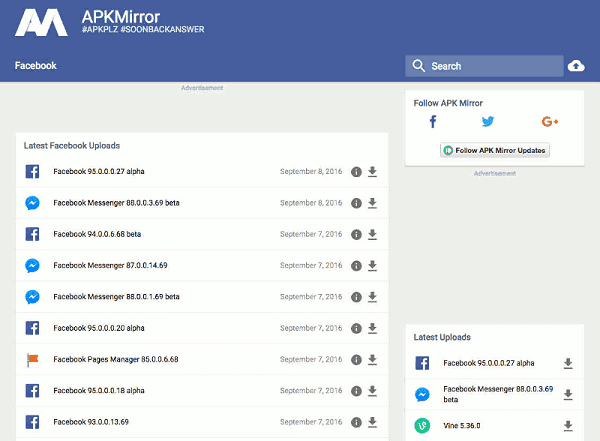
Vaihe 1 Suorita Asetukset sovellus sovelluslaatikosta ja siirry kohtaan Sovellukset: -näyttöön.
Vaihe 2 Kosketa sovellusta päivittääksesi alempaan versioon ja napauta Uninstall -painiketta. Vahvista poistaaksesi sen Android-puhelimestasi.
Vaihe 3 Käynnistä seuraavaksi mobiiliselain ja vieraile APK Mirror -sivustolla, joka on tietokanta sovellusten vanhoille versioille. Etsi haluamasi versio sovelluksesta ja lataa APK-tiedosto puhelimeesi.
Vaihe 4 Suunnata Asetukset -> Lukitusnäyttö ja suojaus ja varmista, että olet ottanut käyttöön Tuntematon Lähteet vaihtoehto.
Vaihe 5 Etsi ladattu APK-tiedosto, avaa se ja asenna se puhelimeesi noudattamalla näytön ohjeita.
Onnittelut! Nyt voit käyttää vanhempaa sovellusta Android-puhelimessasi.
Tällä tavalla ei tarvita Android-puhelimen tai ylimääräisten työkalujen juurtamista. Se voi kuitenkin aiheuttaa muita ongelmia, kuten uuden Android-järjestelmän ristiriidassa.
Osa 3 Usein kysytyt kysymykset sovelluspäivityksen kumoamisesta
Kuinka sammuttaa automaattiset sovelluspäivitykset iPhonessa?
Avaa Asetukset sovellus iPhonessasi. Navigoida johonkin App Store ja jatka napauttamalla sitä. AUTOMAATTISET LATAUKSET -valikossa on vaihtoehto nimeltä App päivitykset, poista se käytöstä, jos haluat poistaa automaattiset sovelluspäivitykset käytöstä iPhonessa.
Voinko peruuttaa iOS-päivityksen?
Joo. Päivityksen jälkeen voit peruuttaa prosessin tarvittaessa. mene vain Asetukset ja kosketa general. Tulla sisään iPhone-tallennustila ja kosketa Järjestelmätiedot poistaa sen.
Voinko päivittää sovelluksiani?
Joo. Voit käyttää App Storea tai Google Play Storea löytääksesi aiemmin lataamasi sovellukset. Valitse sitten Päivitykset vaihtoehto.
Miksi en voi päivittää sovelluksiani?
Se voi johtua useista syistä, kuten sovellusongelmista, laitevirheistä, tehottomasta tallennustilasta jne. Jos kohtaat sovelluksen päivitysongelmia, voit yrittää käynnistää puhelimesi ensin uudelleen.
Onko vanhojen sovellusversioiden käytössä riskejä?
Sovellusten vanhempien versioiden käyttöön voi liittyä riskejä, kuten virheenkorjausten, tietoturvapäivitysten ja uusien ominaisuuksien puuttuminen. Lisäksi jotkin sovellukset eivät ehkä ole yhteensopivia uuden iOS-versiosi kanssa.
Yhteenveto
Yllä olevan jakamisen perusteella sinun tulee ymmärtää, kuinka sovelluspäivitys kumotaan iPhonessa tai Android-puhelimessa. Rehellisesti sanottuna emme suosittele sinua alentaa sovellusta, koska kehittäjät julkaisevat päivityksiä virheiden poistamiseksi. Mutta jos et pidä uudesta versiosta, on olemassa menetelmiä vanhemman version palauttamiseksi. iPhone-käyttäjille sinun on suoritettava työ iTunesin avulla. Mitä tulee Android-puhelimeen, menettely riippuu sovelluksesi tyypistä. Joka tapauksessa vaiheittaisia oppaitamme noudattamalla saat haluamasi tehokkaasti.








